Finder ir vairāk nekā tikai failu pārlūkošanas lietotneMacOS. Tas faktiski ir viss funkciju kopums un OS galvenā daļa, kas kontrolē diezgan daudz lietu. Koresponējot macOS no termināļa vai pat palaižot noteikta veida lietotnes ar paaugstinātām privilēģijām, jums, iespējams, būs jārestartē Dock, jūsu sistēma vai vienkārši Finder. Šeit ir četri veidi, kā restartēt Finder MacOS.

Izvēlnes josla - Apple izvēlne
Pārliecinieties, vai Finder ir aktīvā lietotne uz darbvirsmas. To var izdarīt, atlasot vai nu meklētāja logu, vai arī visu var samazināt un noklikšķināt uz tukša ekrāna apgabala.
Turiet nospiestu taustiņu Shift un noklikšķiniet uz Apple izvēlnes. Atlasiet opciju Force Quit Finder. Finder ir MacOS galvenā lietotne, tāpēc pēc aiziešanas tā automātiski tiks palaista vēlreiz. Lietotnes logs netiks atvērts, bet tiks sākti pakalpojumi, kas atrodas aiz tā.
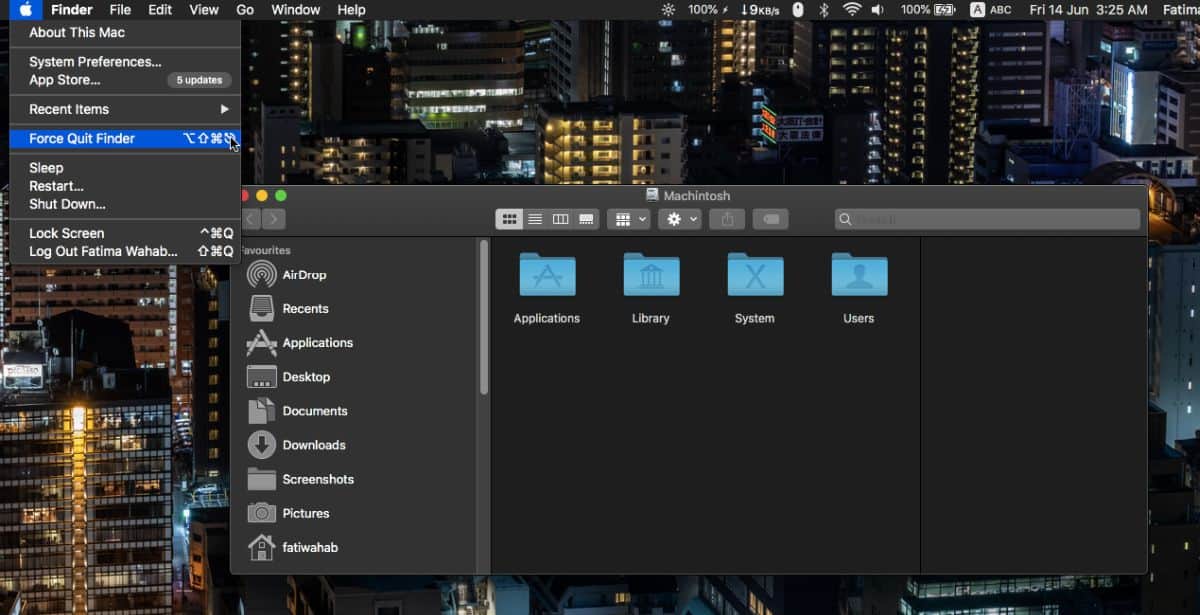
Doks
Turiet nospiestu tastatūras Opcijas taustiņu un ar peles labo pogu noklikšķiniet uz Finder ikonas Dock. Konteksta izvēlnei būs opcija Restart. Atlasiet to, lai restartētu Finder.
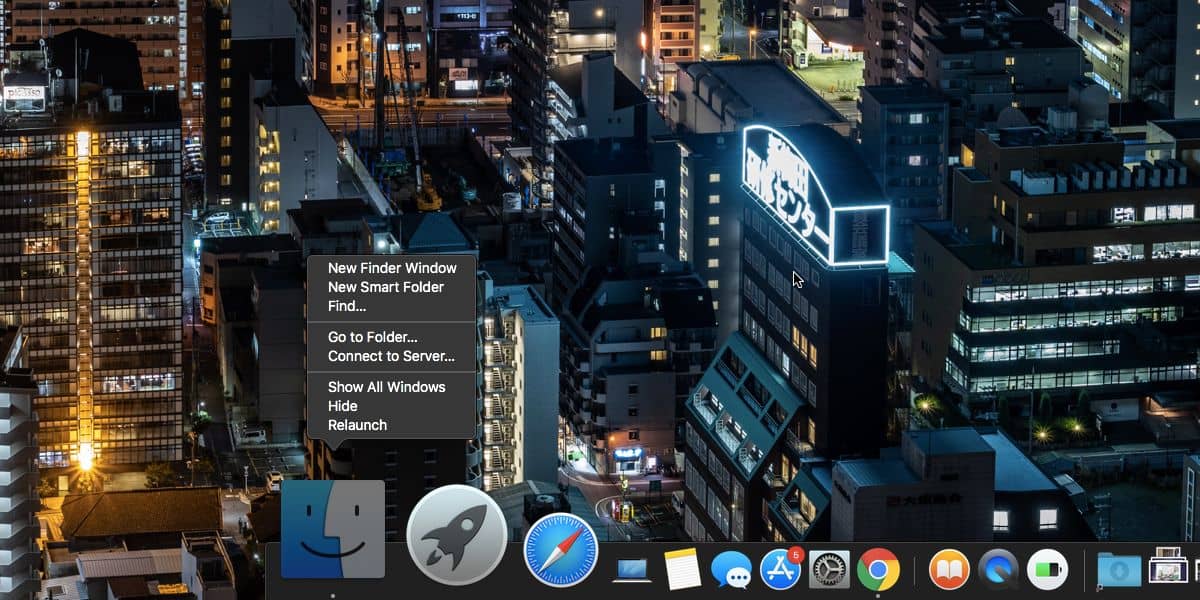
Darbības monitors
Darbību monitorā ir uzskaitītas visas lietotnes unpakalpojums, kas darbojas jūsu Mac. Ja nevarat novietot Finder priekšā un tā Dock ikona arī nereaģē, varat Restartēt Finder no Activity Monitor.
Atveriet Activity Monitor un atrodiet Finder. Atlasiet to un noklikšķiniet uz beigu pogas augšējā kreisajā stūrī. Atkal tas aizies no Finder, tāpat kā pirmā metode šajā sarakstā, bet, tā kā tā ir galvenā lietotne, tā tiks sākta no jauna.
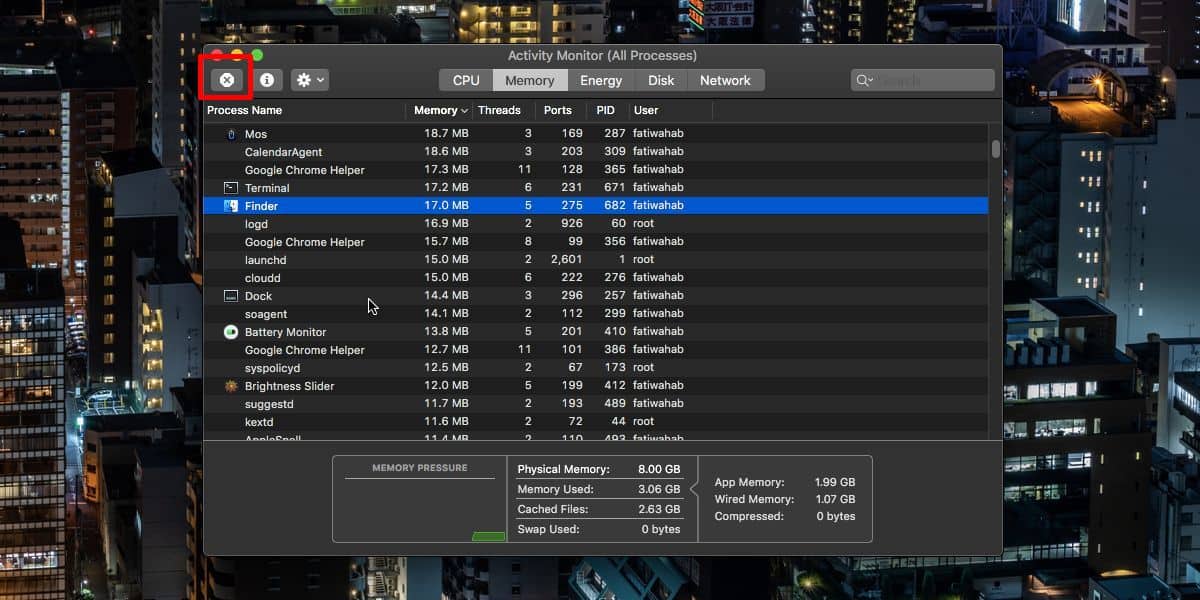
Terminālis
Ja viss pārējais neizdodas, t.i., jūsu sistēma nereaģē uz punktu, ka iepriekšminētajām opcijām nevar piekļūt, vai arī jums vienkārši patīk izmantot termināli virs GUI, varat restartēt Finder no turienes.
Atveriet termināli un palaidiet šo komandu.
killall -KILL Finder
Tas aizvērs Finder un automātiski sāksies no jauna.
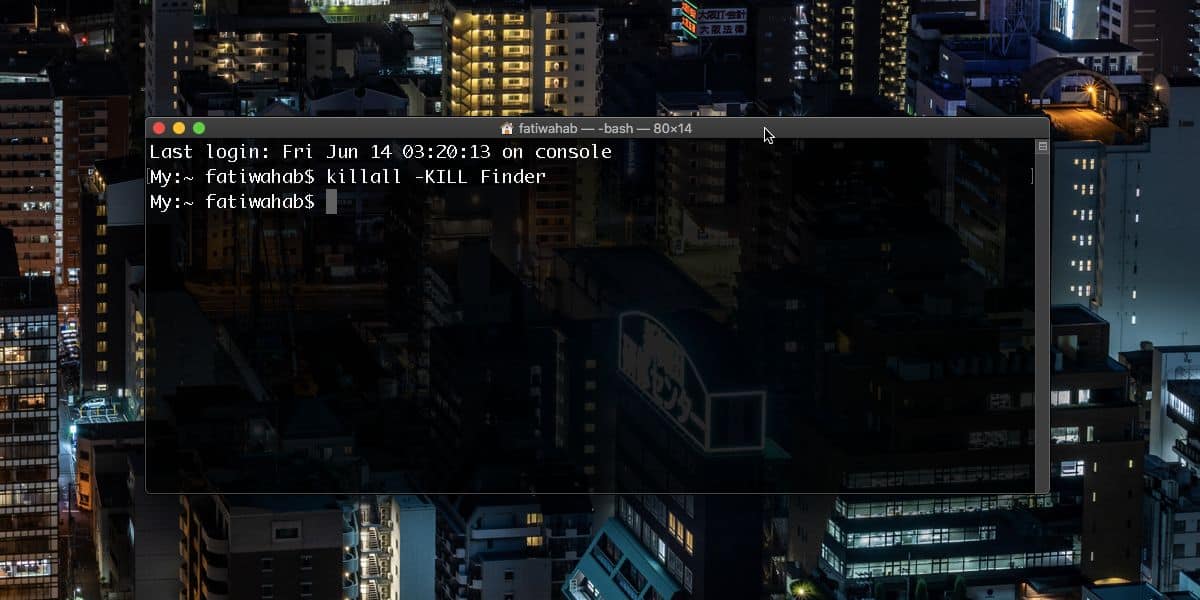
Finder restartēšana bieži var palīdzēt atrisinātneliela mēroga problēmas ar jūsu sistēmu. Tas nepalīdzēs, ja citas jūsu sistēmas lietotnes nereaģē, taču daudzos citos gadījumos tas palīdz, piemēram, grūtībās ar piekļuvi tīkla vietām, disku uzstādīšanai un failu pārvietošanai.
Finder restartēšana neaizvieto programmuDoka atsākšana. Restartējot Finder, netiks darīts tas, kas tiek darīts, restartējot Dock, ja tas ir nepieciešams, lai restartētu Dock, tas jādara Finder restartēšanas vietā. Tāpat, ja nepieciešama sistēmas restartēšana, Dock un Finder restartēšana šo darbu nedarīs.













Komentāri